コマンドラインからSlackに投稿できるslackcatを使ってみました。
Homebrewを使えばインストールは簡単です。
$ brew install slackcat
Homebrewを使わない場合は作者のサイトの手順でインストールできます。
インストール後は、
$ slackcat --configureとして、
nickname for team:
に適当に入力するとブラウザが開いてトークンが表示されます。
このトークンをコピーし、SlackのWebサイトで承認してから、コマンドラインに戻り、
token issued:
の後にトークンを貼り付けます。
これで
~/.slackcat
が作成され、設定は完了です。
デフォルトチームとチャンネルの設定
作者のconfiguration-guideによると、.slackcatにはデフォルトのチームとチャンネルを設定できます。
default_team = "team1"
default_channel = "general"
たとえば、ファイルをアップする場合
チーム、チャンネルを省略すると
$ slackcat ファイル名デフォルトのチーム、デフォルトのチャネルにアップされます。
チャンネルを指定するには
$ slackcat -c チャネル名 アップロードするファイル名です。
チームも指定するには
$ slackcat -c チーム名:チャネル ファイル名
slackcatはコマンド出力を投稿するのに便利
slackに文字を送るだけなら、
echo "送りたいフレーズ" | slackcat --streamまたは
echo "送りたいフレーズ" | slackcat -c チャネル名 --streamです。
Alfredのワークフローを使って送るほう方法が便利ですが、コマンド出力をSlackに送れるのは便利に使えそうです。
$ 何かコマンドを実行 | slackcat -tee --streamたとえば
$ docker build . -t sample | slackcat -tee --stream
まとめ
【ファイルとしてアップする】
$ echo -e "これは\nファイルの中身" | slackcat -c チャンネル名 --filename ファイル名
【ファイルをアップする】
$ slackcat -c チャネル名 ファイル名
【メッセージを投稿する】
$ echo "メッセージ" | slackcat --stream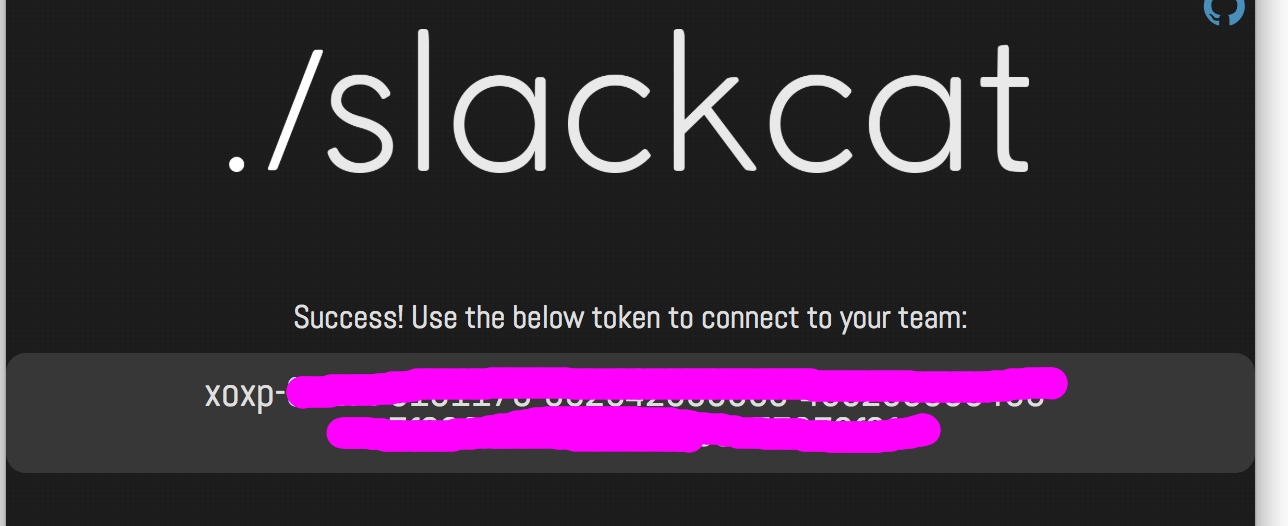
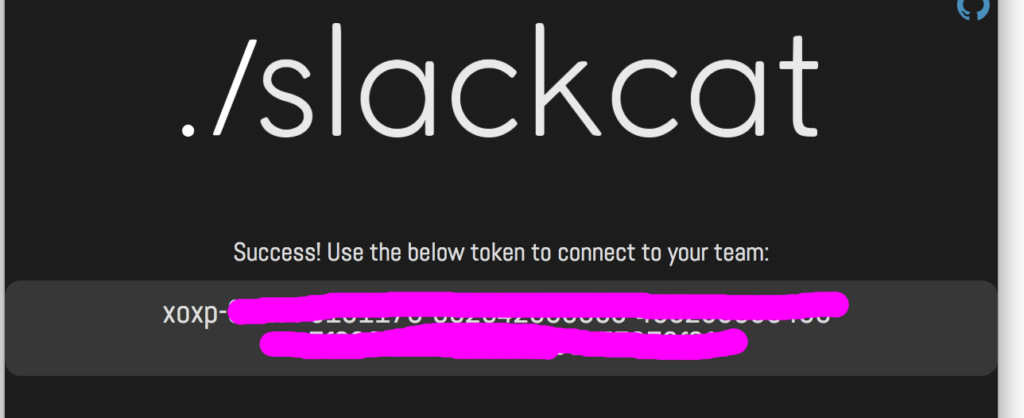
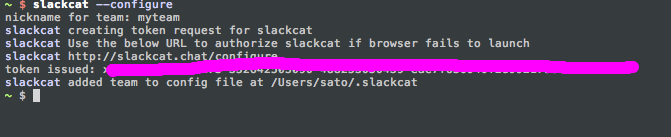
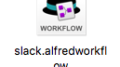
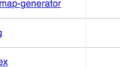
コメント